[完全ガイド] iOS 26/18/17/16でライブテキストが機能しない問題を解決する方法
iOS 26/18/17/16で導入された新機能「Live Text」を試してみたくても、うまく動作しない?ご安心ください!まずはiOSのバージョンとデバイスモデルをご確認ください。この記事には、問題を解決するための5つの簡単な解決策が記載されています。 iOSでLive Textが動作しない 26/18/17/16。画像からすべてのテキストを抽出し、コピー、すべて選択、翻訳、共有できる強力な機能をぜひお試しください。詳細はこちらをご覧ください。
ガイドリスト
パート1:iOS 26/18/17/16でLive Textが機能しない問題を解決する4つの方法 パート2:iOS 26/18/17/16でライブテキストが機能しない問題を解決する最善の方法[高速かつ安全] パート3:iOS 26/18/17/16でLive Textが機能しない問題に関するよくある質問パート1:iOS 26/18/17/16でLive Textが機能しない問題を解決する4つの方法
1. iOS 26/18/17/16がLive Textに対応しているか確認する
お使いのデバイスがLive Textに対応していない場合、iOS 26/18/17/16ではLive Textは動作しません。Live Textを有効にする前に、iOS 26/18/17/16がLive Textに対応しているかどうかをご確認ください。この機能はA12 Bionicチップを必要とするためです。お使いのデバイスがLive Textに対応しているかどうかを簡単に確認できるよう、以下の表にLive Textに対応しているデバイスを記載しています。
| サポートされているデバイスのリスト | |
| アイフォン | iPad |
| iPhone XR、iPhone XS/XS Max、iPhone 11/11 Pro、iPhone 12/12 Pro/12 Mini、iPhone SE(第2世代)、iPhone 13/13 Pro/13 Max、iPhone SE(第3世代)、iPhone 14/14 Plus/14 Pro、iPhone 15/15 Plus、iPhone 16/16 Pro/16 Pro Max、iPhone Air、iPhone 17/17 Pro/17 Pro Max、 | iPad Mini(第5世代)、iPad Air(第3/第4/第6世代)、iPad(第8/第9世代) |
2. ライブテキストが有効になっていることを確認する
iOS 26/18/17/16で写真アプリを開いても、Live Textのオプションが表示されません。設定でこの機能がオンになっていないため、iOS 26/18/17/16でLive Textが機能しない可能性があります。以下の手順に従ってLive Textを開いてください。
ステップ1起動する 設定 アプリをタップして 一般的な ボタン。
ステップ2次に、 言語と地域 ボタンをクリックして新しいインターフェースを開きます。
ステップ3最後のステップは、 ライブテキスト 下部にあるオプション。
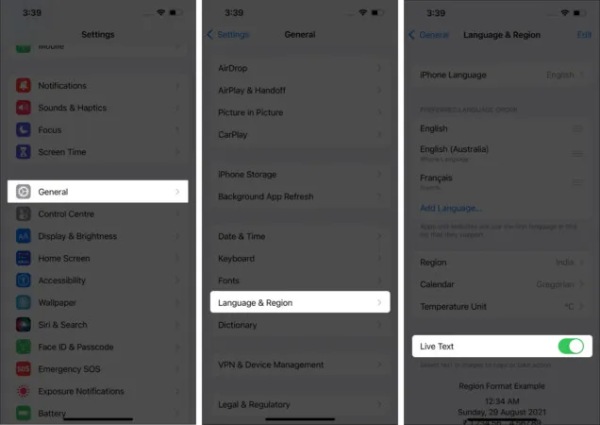
3. カメラで検出されたテキストを表示する
iOS 26/18/17/16でLive Textを使用する場合は、iPhoneカメラでスキャン可能なテキストを表示できるようにする必要があります。そのため、「検出されたテキストを表示」機能をオンにすることで、iOS 26/18/17/16でLive Textが機能しない問題を解決できます。
ステップ1まず、 設定 アプリを開いて カメラ.
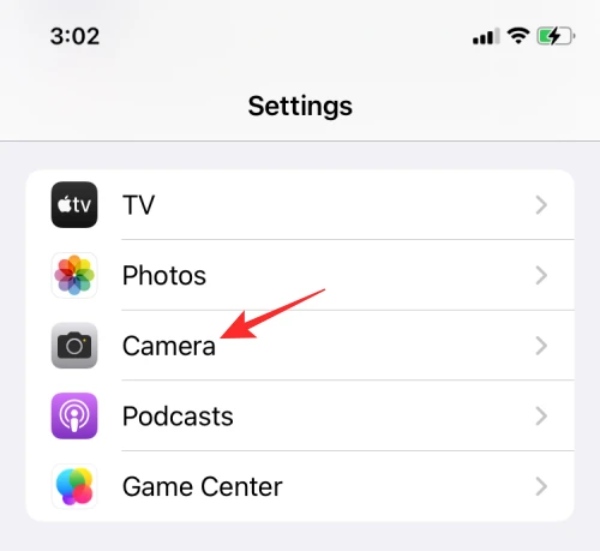
ステップ2チェックしてください 検出されたテキストを表示 オプション。
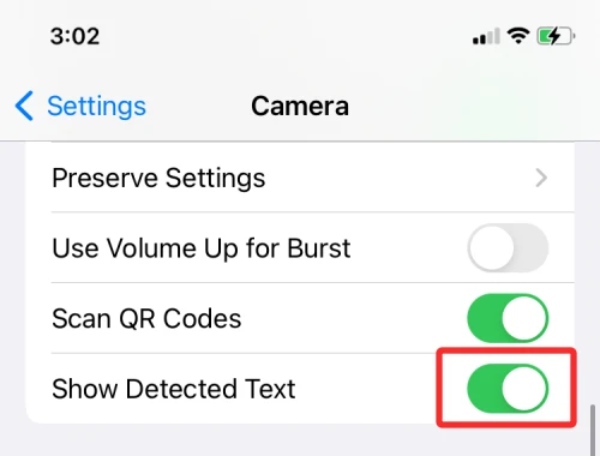
4. 設定をリセットする
iOS 26/18/17/16でLive Textが機能しない問題を解決するには、すべての設定をリセットする方法もあります。この手順では、iPhone上のすべてのパスワード、カード、その他のデータが消去されます。ただし、iPhoneをバックアップしておけば、いつでもすべてを復元できます。すべての設定をリセットする方法は次のとおりです。
ステップ1開く必要があります 設定 アプリを最初にタップして 一般的な ボタン。
ステップ2リセットボタンをタップし、リセットするにはパスワードまたはApple IDパスワードを入力する必要があります。次に、 すべてのコンテンツと設定を消去 ボタン。
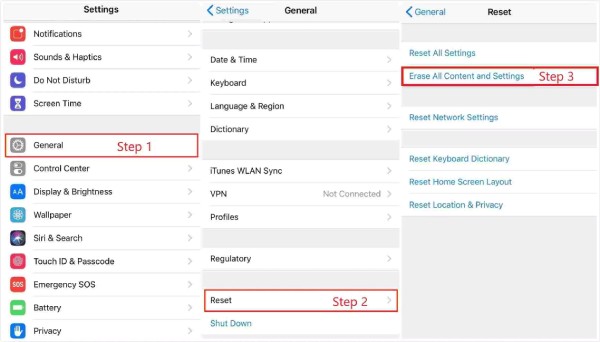
パート2:iOS 26/18/17/16でライブテキストが機能しない問題を解決する最善の方法[高速かつ安全]
上記の方法のいずれもiOS 26/18/17/16でLive Textが機能しない問題を解決できない場合は、 4Easysoft iPhoneデータ復旧 これを修正します。この優れたツールは、iOS システムの回復をサポートし、壊れたり、動かなくなったり、画面が黒くなったり、その他の問題のある iPhone/iPad/iPod を通常の状態に修復します。これには、iOS 15/16 で動作しない Live Text の修復も含まれます。

高い成功率と簡単なクリックで、iOS 18/17/16 で動作しない Live Text を修正します。
問題のある iPhone を解決する前に、データのバックアップをサポートします。
すべての iOS デバイスから失われたデータや削除されたデータを回復します。
iPhone 15/14/13/12/11 から WhatsApp メッセージを一括してコンピューターに転送します。
ステップ14Easysoft iPhone Data Recoveryをお使いのデバイスに無料でダウンロードして起動してください。 iOS システム復旧 ボタンをクリックし、iOS 18/17/16とコンピューターをUSBケーブルで接続します。次に、 始める ボタンを押してデバイスを検出します。

ステップ2その後、iOS 26/18/17/16に関するすべての情報が表示されます。 無料のクイックフィックス 画面がフリーズしたりシステムがクラッシュしたりといった簡単な問題を解決するには、 修理 さらに修正を行うためのボタン。

ステップ3その後、iOS 26/18/17/16に関するすべての情報が表示されます。「無料クイックフィックス」ボタンをクリックすると、画面のフリーズやシステムのクラッシュなどの簡単な問題を修正できます。それ以外の場合は、「修正」ボタンをクリックして、さらに修正を行ってください。

ステップ4最後のステップでは、機器の正しいカテゴリ、タイプ、モデルを選択する必要があります。次に、さまざまなiOSバージョンに必要なファームウェアを選択し、 ダウンロード ボタンをクリックします。その後、 次 ボタンをクリックして、iPhone で Live Text が機能しない問題の修正を開始します。さらに、iOS バージョンをダウングレードまたはアップグレードすることもできます。

パート3:iOS 26/18/17/16でLive Textが機能しない問題に関するよくある質問
-
1. iOS 26/18/17/16 で Live Text が動作しないのはなぜですか?
Live Text が機能しない理由はたくさんあります。たとえば、画像がぼやけすぎて認識できないなどです。Live Text をオンにしないと使用できない場合もあります。iPhone をソフト リセットして修正できます。
-
2. iPhoneでLive Text iOS 26/18/17/16を使用するにはどうすればいいですか?
アルバムを開いて画像を選択します。次に、Live Text アイコン ボタンをクリックしてテキストを強調表示します。この機能は、テキストに基づいて自動的に検索を実行します。
-
3. データを失うことなく、Live Text が機能しない問題を解決するにはどうすればよいですか?
問題を解決する前に、iTunes または iCloud を使用してデータをバックアップできます。4easysoft iPhone Data Recovery を使用してデータをバックアップおよび復元することもできます。
結論
問題を解決することはよくある問題です Live TextはiOSでは動作しません 26/18/17/16。この記事では5つの便利な方法をご紹介しましたので、ニーズや好みに合わせてお選びください。しかし、最も効果的なのは 4Easysoft iPhoneデータ復旧このツールは、データを失うことなく iPhone の問題を解決するのに役立ちます。



